Moduł Subskrybuj
W tym artykule opisano moduły subskrypcji i sposób ich dodawania do stron witryny w Microsoft Dynamics 365 Commerce.
Moduły subskrypcji mogą być używane na stronach witryny w celu przechwytywania informacji o klientach do biuletynów lub promocji.
Poniższa ilustracja przedstawia przykład modułu subskrypcji w stopce strony witryny Adventure Works.
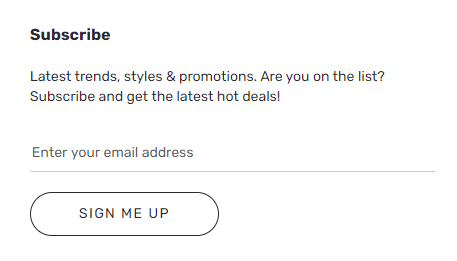
Ważne
- Moduł subskrypcji jest dostępny w bibliotece modułów Commerce od wydania Dynamics 365 Commerce w wersji 10.0.20.
- Moduł subskrypcji jest prezentowany w temacie Adventure Works.
- Moduł subskrypcji wymaga rozszerzenia akcji danych do pracy z niektórymi dostawcami marketingowych wiadomości e-mail, dzięki czemu biuletyn lub promocyjne wiadomości e-mail mogą być wysyłane po przechwyceniu informacji o kliencie.
Właściwości modułu Subskrybowanie
| Nazwa właściwości | Wartości | opis |
|---|---|---|
| Nagłówek | Tekst nagłówka i znacznik nagłówka (H1, H2, H3, H4, H5 lub H6) | Nagłówek tekstowy modułu subskrypcji, np. Subskrybowanie biuletynu lub Zarejestruj się, aby otrzymać 10% rabatu. |
| Akapit | Tekst akapitu | Moduł subskrypcji obsługuje tekst akapitowy w formacie bogatego tekstu, aby zapewnić dodatkowe szczegóły dla wezwania do działania w nagłówku. |
Dodaj moduł subskrypcji do nowej strony
Aby dodać moduł listy subskrypcyjnej do nowej strony i ustawić wymagane właściwości w kreatorze stron Commerce, wykonaj poniższe kroki.
- Przejdź do formularza Szablony i otwórz szablon marketingowy dla strony głównej witryny (lub utwórz nowy szablon marketingowy).
- W gnieździe Głównym na stronie domyślna wybierz przycisk wielokropka (...), a następnie wybierz pozycję Dodaj moduł.
- W oknie dialogowym Wybierz moduły wybierz moduł Subskrybuj i wybierz przycisk OK.
- Wybierz Zapisz, wybierz Zakończ edycję, aby zaewidencjonować szablon, a następnie wybierz opcję Publikuj, aby ją opublikować.
- Przejdź do formularza Strony i otwórz stronę główną witryny (lub utwórz nową stronę główną, używając szablonu marketingowego).
- Na domyślnej stronie wybierz gniazdo Główne, następnie wybierz przycisk wielokropka (...), a następnie wybierz pozycję Dodaj moduł.
- W oknie dialogowym Wybierz moduły wybierz moduł Subskrybuj i wybierz przycisk OK.
- W okienku właściwości modułu subskrybowania dodaj nagłówek, na przykład Subskrybuj.
- Dodaj tekst akapitu, np. Najnowsze trendy, style i promocje. Jesteś na liście? Zapisz się i otrzymuj najnowsze gorące oferty!
- Wybierz Zapisz, a następnie wybierz opcję Podgląd, aby wyświetlić podgląd strony.
- Wybierz Zakończ edycję, aby zaewidencjonować szablon, a następnie wybierz opcję Publikuj, aby ją opublikować.